Se il tuo iPhone o iPad non funziona bene e hai provato tutto il tipo di soluzione, potrebbe essere necessario creare un sistema di ripristino completo. Riportare il dispositivo al suo stato originale può aiutare a risolvere problemi come quelli costanti, blocchi o altri problemi gravi.
Tuttavia, si tratta di un'opzione radicale, quindi prima di farlo ti consigliamo di riavviare o forzare il riavvio del tuo iPhone o iPad, in quanto i tuoi dati e le configurazioni verranno lasciati intatti. Un'altra opzione è garantire che la versione di iOS o iPadOS del tuo dispositivo sia aggiornata (e installare l'ultima versione de no ser así), poiché il problema potrebbe dipendere da un problema che è stato risolto da Apple.
D'altro canto, se vendi il tuo iPhone (o lo passi a un/a familiare o amico/a) è assolutamente vitale che tu rimuova tutti i dati sensibili memorizzati su di esso. Al contrario, un/un acquirente/un senza scrupoli potrà accedere ai tuoi profili sociali, informazioni finanziarie e persino alle tue foto e video personali.
Se si verifica sempre che si tratta di cancellare i dati, ti consigliamo di farne uno copia di sicurezza del tuo iPhone o iPad prima di tentare di ripristinare il dispositivo. Una volta interrotto il dispositivo, sarà possibile scaricare i dati della copia di sicurezza.
Come ripristinare un iPhone o iPad nella configurazione di fabbrica
In questo tutorial ti spiegheremo come eliminare un iPhone, ma ricordi che i passaggi per ripristinare un iPad nella sua configurazione di fabbrica saranno più o meno gli stessi.
Esistono due modi per eliminare il tuo iPhone o iPad: uno è utile se vuoi eliminare tutti i dati e poi recuperarli da una copia di sicurezza; l'altra è utile se stai passando a un nuovo dispositivo e stai vendendo o dando quello che vuoi borrar. C'è anche un'opzione di riavvio di base che può essere quella necessaria per risolvere il problema.

Fonderia
Per ripristinare un iPhone sui suoi valori di fabbrica, segui i passaggi che troverai di seguito (dopo aver fatto una copia di sicurezza del tuo dispositivo, chiaro).
D'altro canto, quale è la possibilità che ho di eliminare il dispositivo di "Cercami" prima di iniziare. Dovrai anche essere connesso/a a una rete Wi-Fi o dati mobili affinché questo processo funzioni.
Ora sì, segui questi passi:
- Dirigete a 'Ajustes'.
- Toca en "Generale".
- Selezionare "Trasferire o ripristinare l'iPhone".
- Ora avrai tre opzioni:
- ‘Restablecer’: Scegli questa opzione se solo vuoi restablecer los ajustes. Ci sono anche opzioni per ripristinare le impostazioni di rete, ripristinare il dizionario del testo, ripristinare il design della schermata di avvio e ripristinare la posizione e la privacy. Queste opzioni possono essere sufficienti per risolvere un problema con il tuo iPhone senza borrarlo.
- "Prepara il tuo nuovo iPhone": scegli questa opzione per creare una copia di sicurezza e rimuovere il tuo iPhone per venderlo o per farlo passare ad un'altra persona.
- "Elimina contenuti e impostazioni": scegli questa opzione per eliminare completamente il tuo iPhone e reinstallare il sistema operativo e tutto il resto.
- L'iPhone ti avviserà di chi sta andando male, includendo app, dati e il tuo ID Apple. "Cercami" lascerà che sia connesso al dispositivo ed eliminerà tutti i dati di Apple Wallet. Questo è il tuo registratore per fare una copia di sicurezza di tutti i tuoi dati. Troverai anche opzioni per creare una copia di sicurezza di queste informazioni se scegli l'opzione "Prepara un nuovo iPhone").
- Se sei sicuro/a se hai una copia di sicurezza o non ti importa perdere tutti questi dati, seleziona "Elimina contenuti e impostazioni" o l'opzione "Prepara il tuo nuovo iPhone".
- Toca en "Continua".
- Inserisci il codice di accesso dell'iPhone e avvia il processo.
Se hai bisogno di aiuto per fare un backup dei tuoi dati su iCloud e vuoi assicurarti di coprire tutti i passaggi importanti che ti riguardano devi farlo quando vendi il tuo vecchio dispositivo, puoi usare le istruzioni fornite da Apple quando selezioni "Prepara il tuo nuovo" i phone'.

Fonderia
Come ripristinare un iPhone se hai dimenticato il codice di accesso o il codice di accesso
Durante il processo di ripristino del tuo iPhone, ti verrà richiesto di inserire il codice di accesso. Inoltre, è possibile che tu debba anche utilizzare la password associata al tuo ID Apple. Ciò può causare un problema se la si è dimenticata.
Certo, esiste una soluzione se hai dimenticato il tuo codice di accesso, sempre e quando ricordi il contraseña del tuo ID Apple:
- Nella schermata del blocco, inserire un codice di accesso variabile ogni volta finché non viene visualizzato il blocco di sicurezza con un avviso per poterlo tentare più tardi.
- Selezionare l'opzione 'Borrar iPhone' (o 'Borrar iPad') nella parte inferiore dello schermo.
- Tocca "Borrar iPhone" (o "Borrar iPad") e poi premere per confermare.
- Ti sarà richiesto di inserire la password del tuo ID Apple per chiudere la sessione del tuo ID Apple su questo dispositivo. Ciò consentirà di ripristinare il dispositivo e di disattivare il blocco di attivazione.
- Tocca "Borrar iPhone" (o "Borrar iPad") quando ti metti di nuovo per eliminare in modo permanente tutte le tue applicazioni e dati e ripristinare il dispositivo.
Nel giro di pochi minuti, il tuo iPhone o iPad si riaccenderà e sarai nel pannello di configurazione, come se fosse un nuovo dispositivo che si trova nella borsa.
Per ragioni di sicurezza, non c'è modo di ripristinare l'iPhone dopo aver perso la password senza eliminare tutte le applicazioni e i dati. Sería abrirle las puertas a que los hacker e i ladri hanno fatto quello che quisieran. Ma ogni volta che hai copie di sicurezza del tuo iPhone con regolarità (già attraverso iCloud, un SSD o il tuo computer) non dovrebbe essere troppo difficile partire dal nuovo.
Prima di ripristinare un iPhone o iPad senza contraseña, è necessario collegarsi a un computer tramite USB, accedere al modalità di recupero dell'iPhone… La buona notizia è che Apple lo ha reso molto più facile da iOS 15.2 (e iPadOS 15.2).
Quindi, se il tuo dispositivo funziona con questa versione o successiva, puoi seguire i passaggi che ti indichiamo di seguito.
Come restaurare un iPhone
Se una volta hai cancellato il contenuto del telefono, hai intenzione di seguirlo utilizzandolo, puoi ripristinarlo contenuto del tuo telefono dalla tua copia di sicurezza (suponendo di averne uno, chiaro, se non consulta la successiva sezione).
Ti spieghiamo come recuperare i dati dal tuo iPhone o iPad.
Come ripristinare un iPhone da una copia di sicurezza di iCloud
Una volta ripristinato il tuo iPhone sui valori di fabbrica, dovrai tornare a configurare il tuo iPhone dal principio:
- Seguire le istruzioni sullo schermo finché non vengono visualizzate nella pagina con il titolo "Applicazioni e dati".
- Accedi al tuo account iCloud e seleziona la copia di sicurezza che desideri ripristinare.
- Potrebbe essere difficile avviare una sessione su varie applicazioni che hai già acquistato, ma a parte questo il processo dovrebbe essere praticamente automatico.
- Ovviamente, questo potrebbe ritardare un po' se hai copie di grande sicurezza o una connessione Internet lenta, quindi non lo intendi se hai prisa.
- Una volta completato il backup, il tuo iPhone si riavvierà e riprenderà il grande lavoro di scaricare tutte le tue applicazioni.
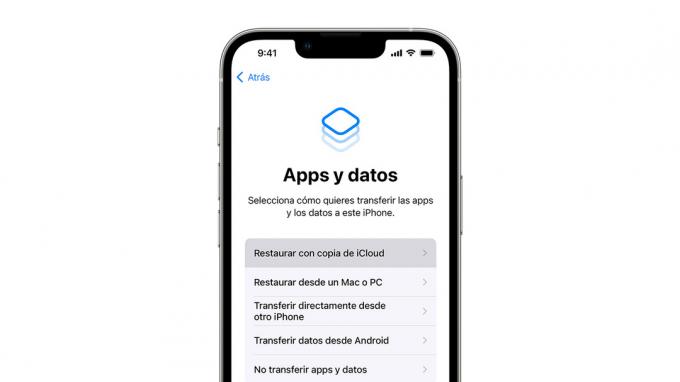
Mela
Come ripristinare un iPhone da una copia di sicurezza del Finder o di iTunes
A seconda della versione di macOS in esecuzione, potrai utilizzare Finder (macOS Mojave e versioni posteriori) o iTunes (macOS Catalina o versioni precedenti) per ripristinarne una copia sicurezza.
- Collega il tuo iPhone al Mac o al PC.
- Nella finestra del Finder (o iTunes), devi vedere il tuo dispositivo nella colonna della ricerca. Selezionalo e fai clic su "Ripristina copia di sicurezza".
- Scegli la copia di sicurezza che vuoi utilizzare e fai clic su "Ripristina".
- Il processo dovrebbe installare automaticamente la copia di sicurezza sul tuo dispositivo.
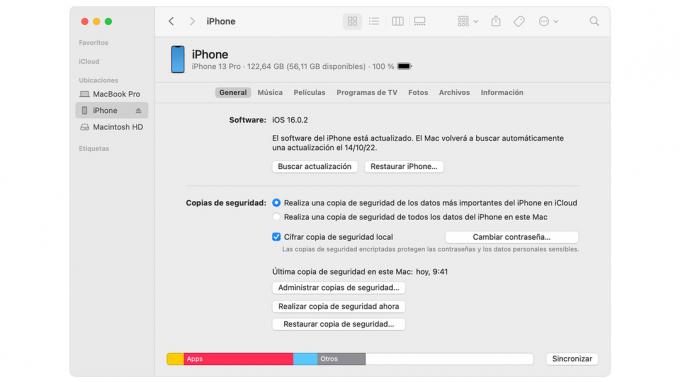
Fonderia
Cosa fare se non hai fatto una copia di sicurezza del tuo iPhone prima di borrarlo
Se non hai una copia di sicurezza del tuo iPhone o iPad, è probabile che non sarai in grado di recuperare i dati una volta che li hai interrotti.
I dati di un dispositivo iOS vengono cifrati automaticamente e quando si cancella il dispositivo si distrugge la chiave di cifratura, quindi che è più o meno impossibile recuperare nulla quando se ha borrado por completo e ripristinabile senza accesso a una copia de sicurezza.
In caso di emergenza, potresti provare a parlare con qualcuno in casa Genius Bar di Apple, ma è una possibilità remota, quindi non è impossibile. (Esto es solo en caso de borrado/restablecimiento completo; in altre circostanze, come la corruzione dei dati, un dispositivo che funziona male, ecc., gli esperti possono essere in grado di aiutare).
In ogni caso, questo è il nostro consiglio per fare copie di sicurezza con regolarità.
Se ti preoccupi di non avere una copia di sicurezza del tuo iPhone o iPad, non perdere la speranza: esiste la possibilità che ci sia una copia di sicurezza di cui non sei cosciente.
Per sapere se stai facendo una copia di sicurezza su iCloud, segui questi passaggi:
- Dirigete a 'Ajustes'.
- Tocca il tuo nome nella parte superiore dello schermo.
- Scegli "iCloud".
- Ora, tocca "Copia su iCloud" (in iOS 15 o precedente, "Gestionar almacenamiento" > "Copie"). Qui dovresti vedere la quantità di dati che occupano il diritto del nome.
- Tocca questa opzione e vedrai tutte le copie di sicurezza dei tuoi dispositivi iOS/iPadOS.
- Cerca la copia di sicurezza più recente che hai e premi su di essa.
Una delle copie di sicurezza dovrà decidere se è "Questo iPhone" o "Questo iPad". Premi e potrai vedere cosa ha fatto la copia di sicurezza e cosa no. Fondamentalmente, puoi attivare e disattivare ciò che viene copiato o no per non occupare tutto il tuo archivio su iCloud.

Fonderia
Se non hai una copia di sicurezza del dispositivo che stai cercando di recuperare, ma hai copie di sicurezza di altri dispositivi (come (anche se hai una copia di sicurezza dell'iPad, ma non una copia di sicurezza dell'iPhone) dovresti essere in grado di recuperare alcuni dei tuoi dati semplicemente perché una volta che hai collegato il tuo iPhone al tuo account iCloud i dati condivisi devono essere disponibili sul tuo i phone.
Se non hai una copia di sicurezza del tuo iPhone su iCloud, ti consigliamo di farlo seguendo questi passaggi:
- Abre 'Ajustes'.
- Pulsa su "iCloud".
- Cerca "Copia di sicurezza di iCloud" e premi su di essa.
- Attiva il controllo scorrevole insieme a "Copia di sicurezza di iCloud" (verde).
- Toca 'Copia de seguridad ahor'a. Puoi tardare un po', quindi tieni presente che l'iPhone deve essere connesso per tutto il tempo.
Se la copia di sicurezza richiede molto tempo, è possibile ridurre la quantità di dati da copiare. Ad esempio, potresti pensare che non sia necessario fare una copia di sicurezza di alcune applicazioni; alla fine e al cavo, potrai tornare a scaricarli dall'App Store perché sei tuo. Ma tieni presente che i dati possono includere dati salvati nei giochi e altre impostazioni e preferenze che preferiresti non perdere.

Fonderia
Sì, questo è tutto: ti abbiamo insegnato come resettare il tuo iPhone e come ripristinarlo dal nuovo. Ovviamente, se lasci questo dispositivo antiguo e ti piace qualcosa di più nuovo, assicurati di leggere il nostro classifica De los migliori iPhone del momento.
